В този урок ще научите най-важните кратки пътища в Google Sheets, които могат значително да ускорят вашия работен процес. Клавишни комбинации не само са практична помощ, но също така ви позволяват да работите по-бързо и по-ефективно. Независимо дали копирате данни, навигирате между клетки или искате да използвате други функции, правилните кратки пътища ви улесняват пестенето на време и правят вашата работа по-ефективна. Нека започнем и да открием същността на тези клавишни комбинации!
Най-важни изводи
- Кратките пътища повишават ефективността в Google Sheets.
- Най-важните клавишни комбинации включват копиране, поставяне, изрязване и навигация.
- Фиксираните референции във клетъчните адреси са от съществено значение за точната работа.
По стъпково ръководство
1. Копиране на клетки
За да копирате клетки в Google Sheets, можете да използвате клавишната комбинация Ctrl + C. Това копира маркирания елемент в клипборда и ви позволява да го поставите на ново място. Обикновено бихте използвали този кратък път, когато например искате да прехвърлите определена стойност или формула в друг клетъчен адрес.
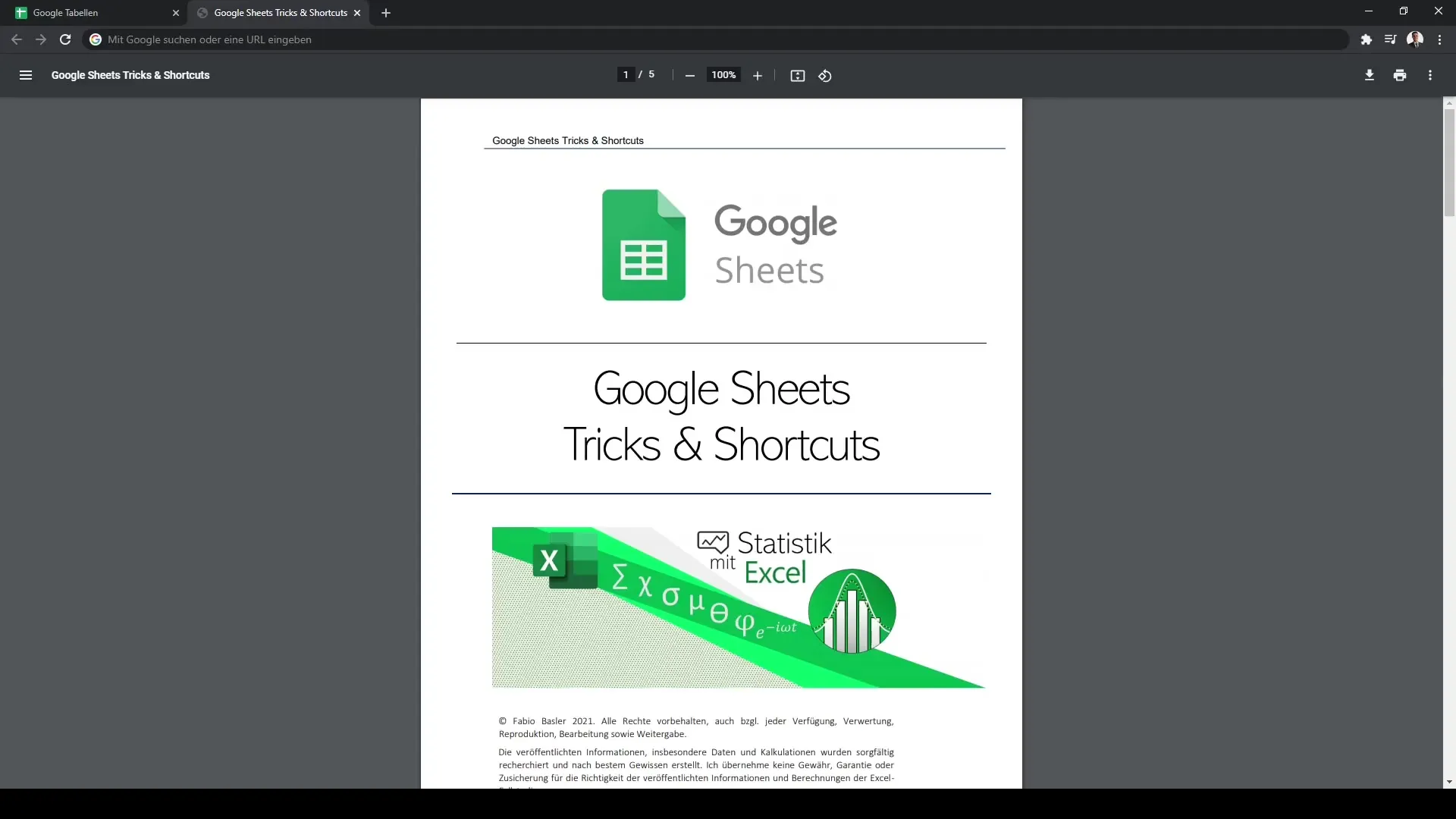
2. Поставяне на клетки
След като сте копирали нещо в клипборда, можете да го поставите на желаното място с помощта на Ctrl + V. Така поставяте копирани съдържания точно там, където са ви необходими, без да е необходим мишката за това.
3. Изрязване на клетки
Ако искате да преместите елемент вместо да го копирате, можете да използвате клавишната комбинация Ctrl + X. Този команден ред изрязва маркираното съдържание и го поставя също в клипборда, така че после да го поставите на ново място.
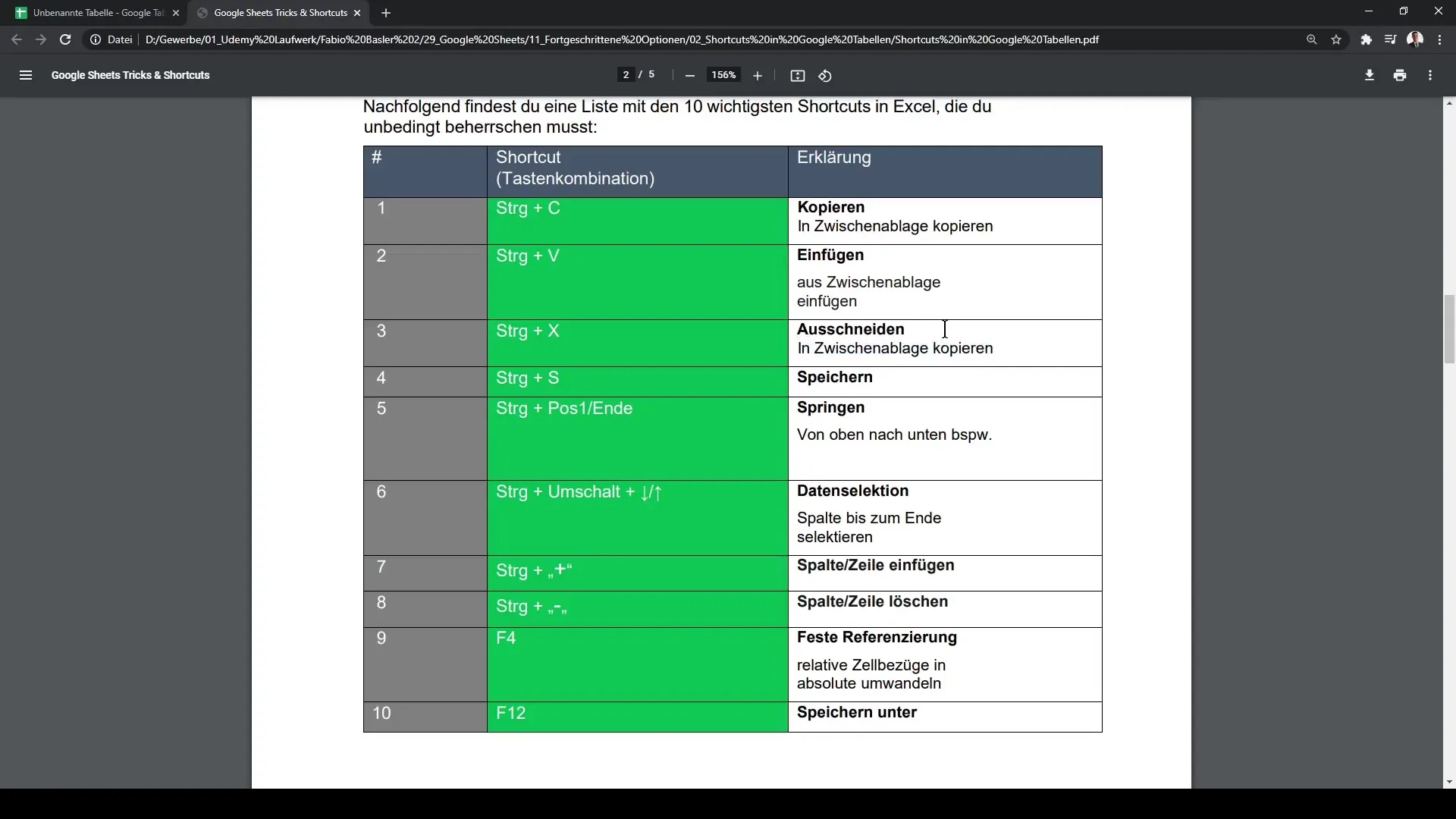
4. Бърза навигация в таблицата
Ако работите с големи набори от данни и искате бързо да скочите нагоре или надолу, използвайте Ctrl + стрелка надолу или Ctrl + стрелка нагоре. Тази комбинация ви позволява бързо да стигнете до края или началото на вашите данни.
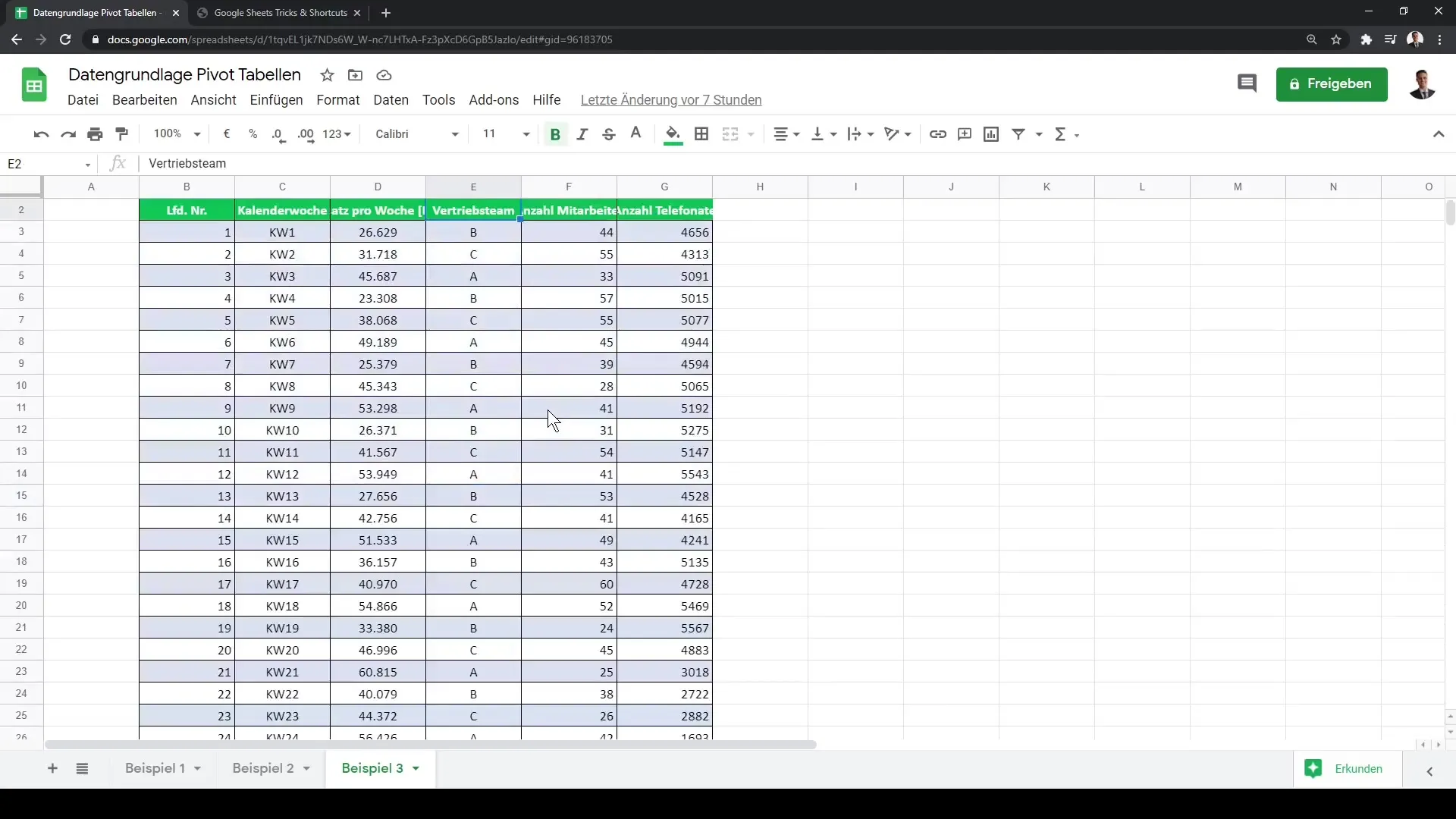
5. Избор и разширяване на данни
Ако искате да изберете едновременно няколко клетки, използвайте Ctrl + Shift + стрелка надолу, за да разширите вашия избор надолу. Същото важи и ако искате да разширите нагоре или в друга посока. Тази функция е особено полезна, когато работите с по-големи обеми от данни и искате да извършите бърз избор.
6. Използване на фиксирани клетъчни референции
Когато работите с формули, които използват фиксирани клетъчни референции, клавишни комбинации са много полезни. За да маркирате определен клетъчен адрес като фиксиран, можете да използвате клавиша F4, след като сте избрали клетката. Това поставя знака долар пред адреса на клетката, което гарантира, че клетката няма да се премести, когато копирате формулата.
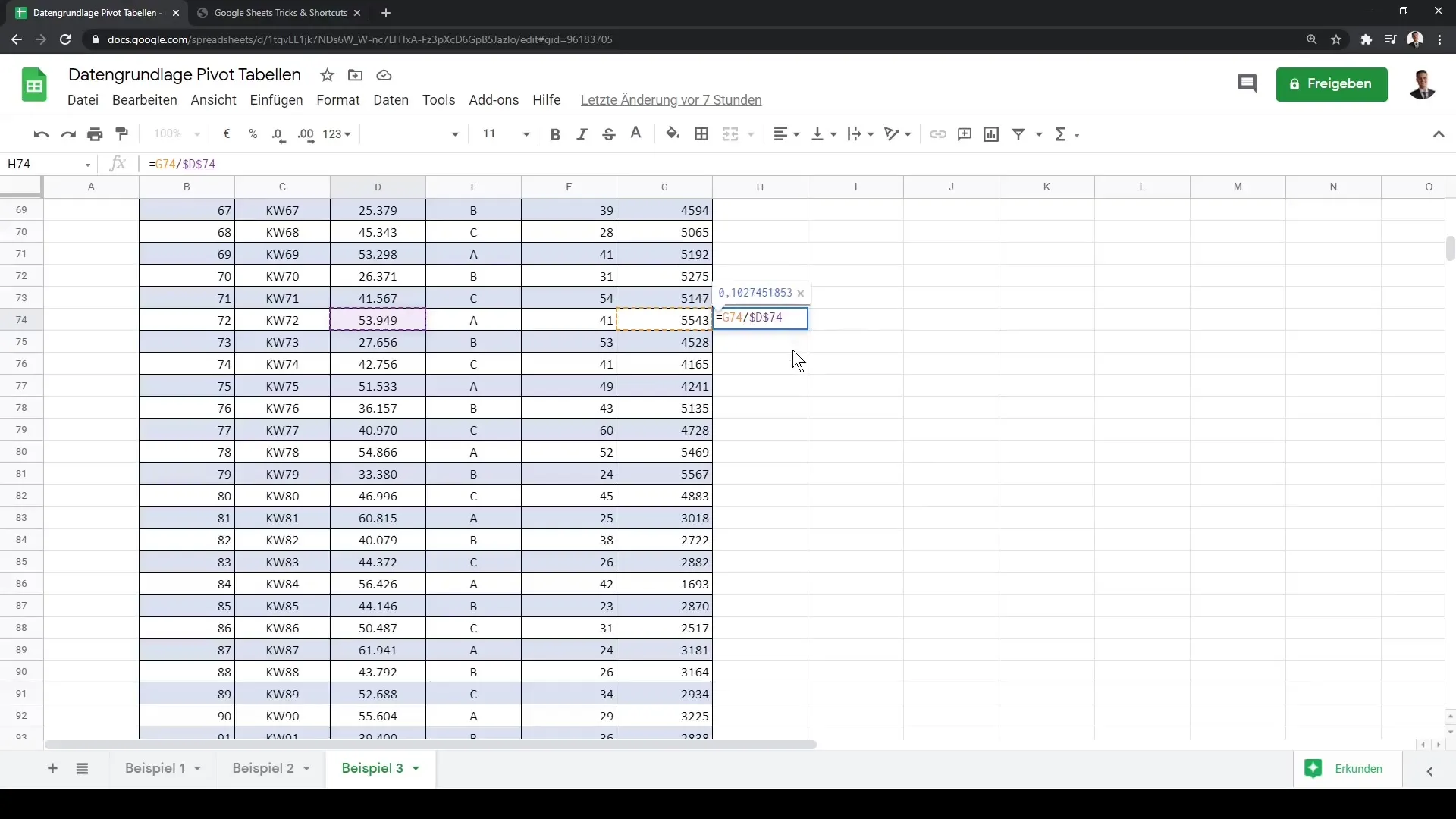
7. Скриване и показване на колони
Още един полезен кратък път, особено когато работите с много колони, е възможността да ги скривате или показвате. Тук можете да използвате Ctrl + Alt + 0, за да скриете избраната колона, и Ctrl + Shift + 0, за да я покажете отново.
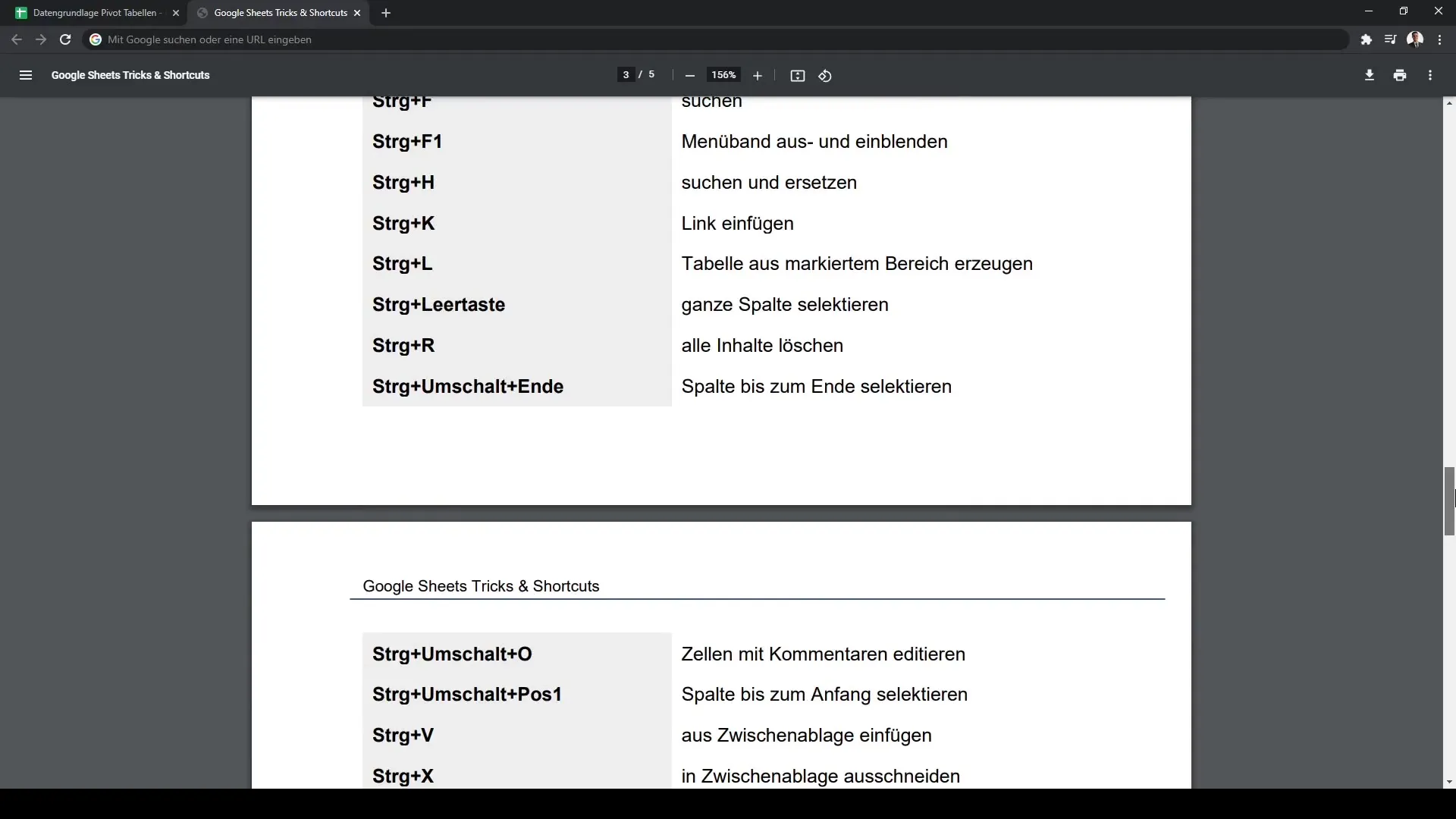
8. Отваряне на нови файлове
Ако искате бързо да отворите нов файл в Google Sheets, можете да използвате клавишната комбинация Ctrl + O. Така отваряте диалоговия прозорец за създаване или отваряне на таблица, което ви спестява време, когато трябва да управлявате много документи.
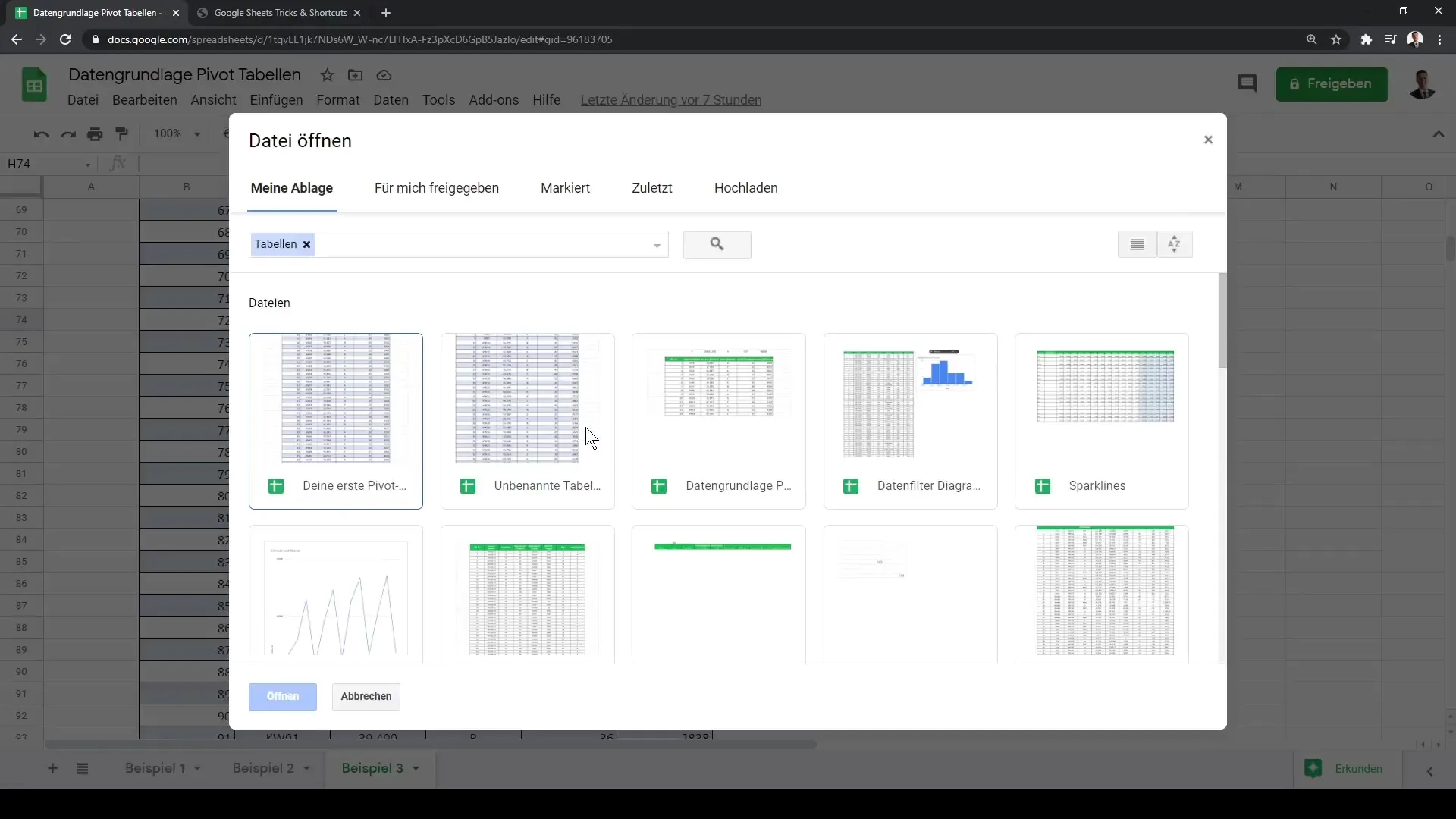
9. Използване на функции и формули
За да извикате списък с наличните функции, може да използвате оператора =, следван от функцията, която ви е необходима. Например, =SUMME() e често използвана функция за изчисляване на суми. Това обаче не е директен бърз път, а метод, който може бързо да използвате при работа с данните си.
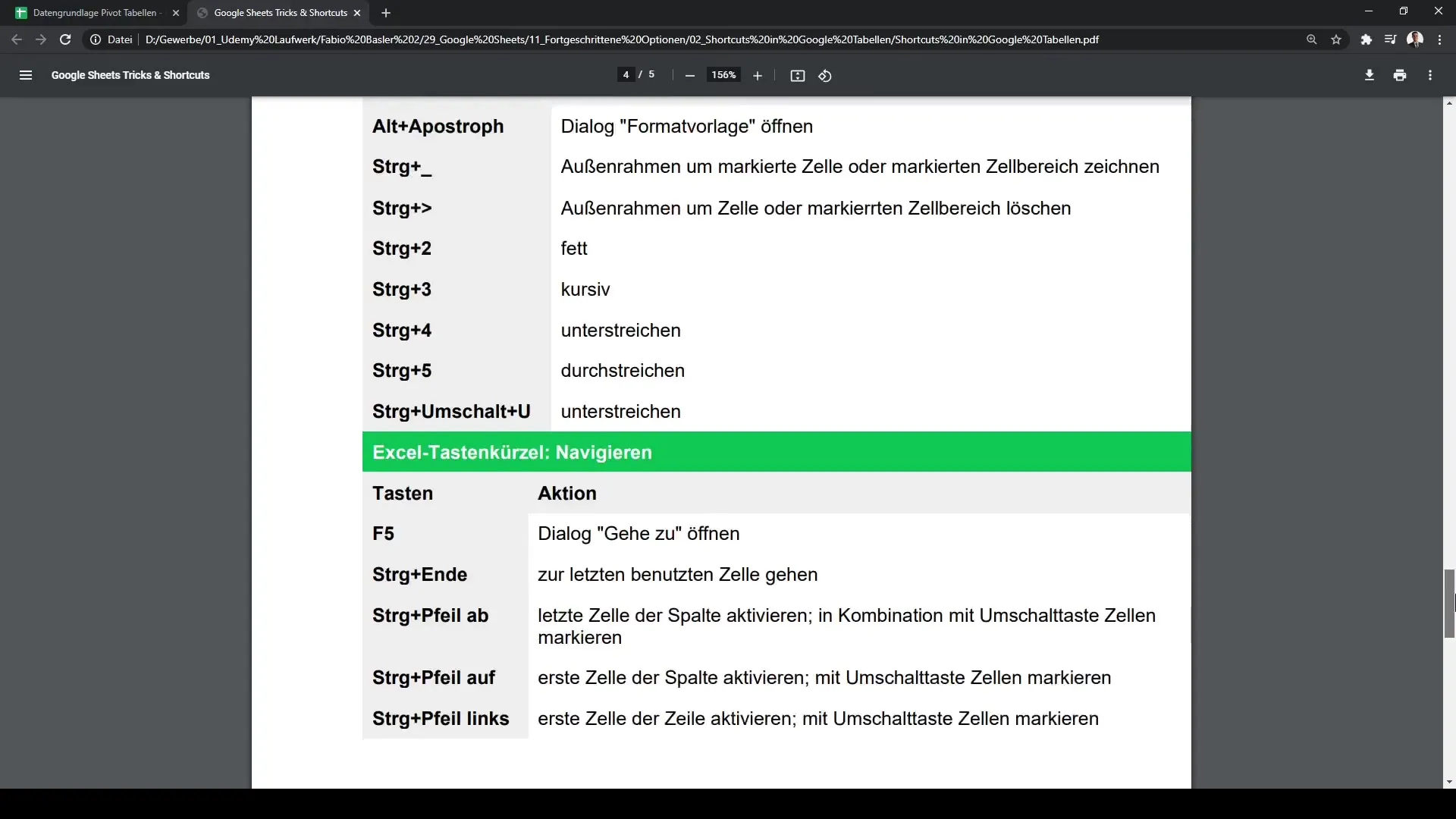
10. Ефективно документиране
Използвайте помощните ресурси на Google, за да получите пълен преглед на комбинациите от клавиши и бързите пътища. Важно е да сте запознати с още полезни кратки пътища, които да ви подкрепят в различни сценарии. Така можете да увеличите ефективността си и да оптимизирате работата си в Google Sheets.
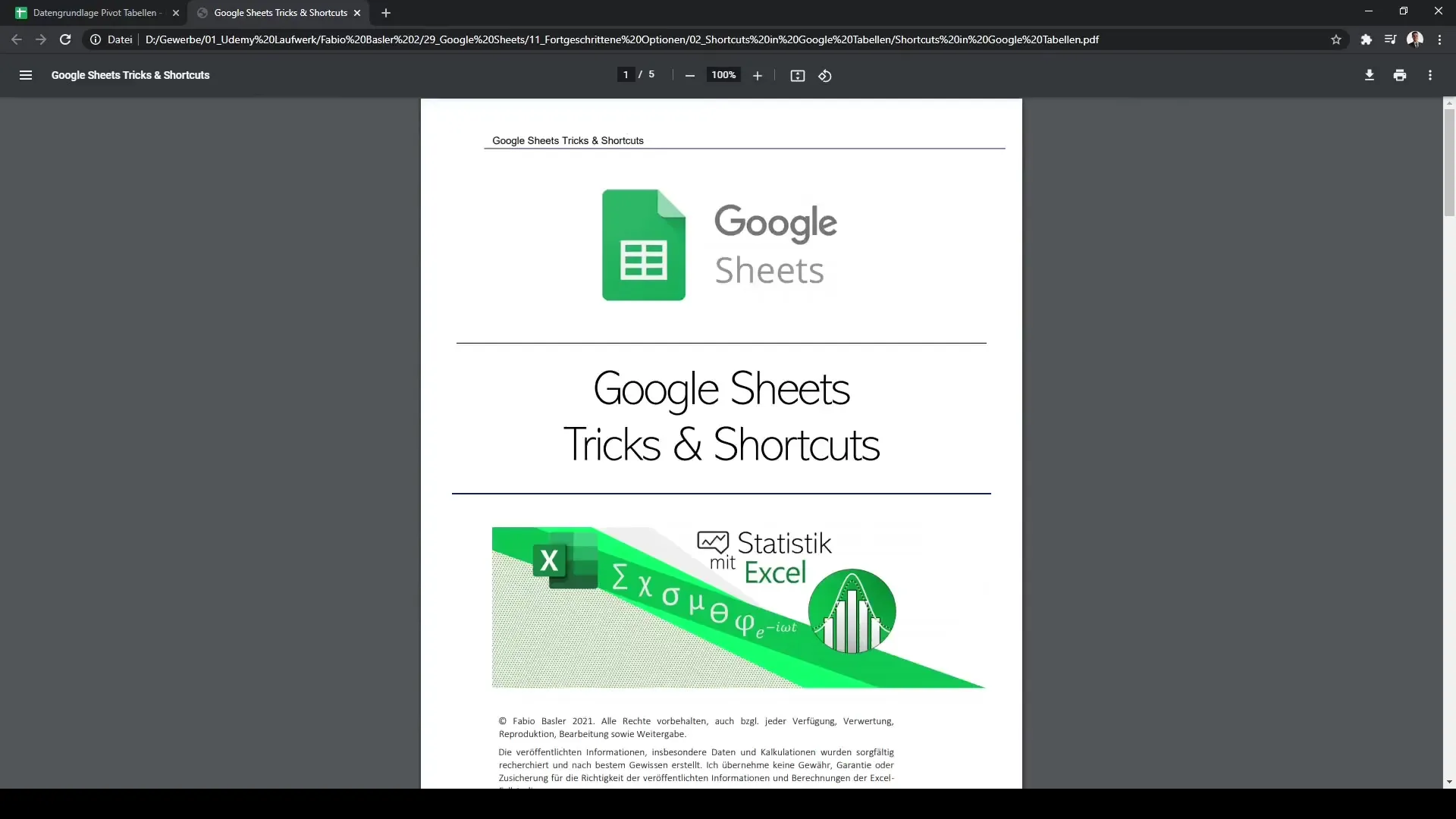
Обобщение
В този урок научихте основните кратки пътища в Google Sheets. Тези комбинации от клавиши ви помагат значително да увеличите ефективността си, било че става въпрос за копиране и поставяне на данни или за навигация през големи набори от данни. Като използвате тези кратки пътища, ще забележите колко по-бързо и ефективно можете да използвате Google Sheets.
Често задавани въпроси
Как мога да копирам клетка в Google Sheets?Можете да копирате клетка с Ctrl + C.
Как да поставя клетка в Google Sheets?Използвайте бързия път Ctrl + V, за да поставите клетка.
Има ли бърз път за изрязване на клетки?Да, с Ctrl + X можете да изрежете клетки.
Как бързо да преместите към данните в горната или долната част на моя таблица?Използвайте Ctrl + стрелка надолу или Ctrl + стрелка нагоре.
Как да задам фиксирани клетъчни референции във формула?Използвайте клавиша F4, за да зададете фиксирана клетъчна референция.


